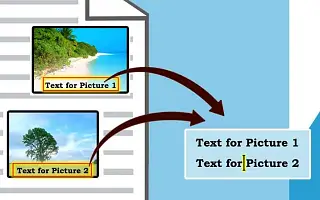Artikel ini adalah panduan pengaturan dengan tangkapan layar untuk mereka yang ingin mengekstrak teks dari gambar di Windows 11.
Windows 11 sekarangBerkat fitur “Text Extractor” baru yang tersedia di PowerToys versi 0.62.0 dan rilis yang lebih baru, Anda dapat mengekstrak teks dari file gambar apa pun. Fitur ini akan berguna dalam banyak situasi, misalnya, ketika Anda perlu menyalin teks tanda terima yang mungkin telah difoto, informasi dari dokumen penting, atau mendapatkan alamat atau nomor telepon tanda di latar belakang foto. .
PowerToys adalah aplikasi yang menyertakan seperangkat utilitas untuk meningkatkan pengalaman Windows Anda. Aplikasi ini ditujukan untuk pengguna tingkat lanjut, tetapi siapa pun dapat menggunakannya. Misalnya, aplikasi menyertakan pengelola jendela yang memudahkan pembuatan tata letak yang berbeda. Ini juga mencakup pengubahan ukuran gambar, alat penggantian nama file massal, manajer keyboard untuk memetakan kembali tombol, pemilih warna, dan dalam rilis versi 0.62.0 Anda akan menemukan alat untuk mengekstrak teks dari format gambar apa pun menggunakan teknologi OCR. .
Di bawah ini saya membagikan cara mengekstrak teks dari gambar di Windows 11. Terus gulir untuk memeriksanya.
Ekstrak teks dari gambar di Windows 11
Artikel ini akan memandu Anda melalui langkah-langkah untuk mengekstrak teks dari gambar apa pun di Windows 11.
Setelah menginstal PowerToys dan mengaktifkan fitur “Text Extractor”, berikut cara mengekstrak karakter dari gambar.
- Buka gambar. Catatan: Anda dapat membuka gambar di aplikasi apa pun. Anda juga dapat mengekstrak teks dari gambar yang disematkan di halaman web. Selain itu, tidak harus berupa gambar, Anda dapat memilih teks di layar.
- Gunakan pintasan keyboard “Tombol Windows + Shift + T” .
- Pilih teks yang ingin Anda ekstrak dari gambar dan secara otomatis menyalin konten ke clipboard.
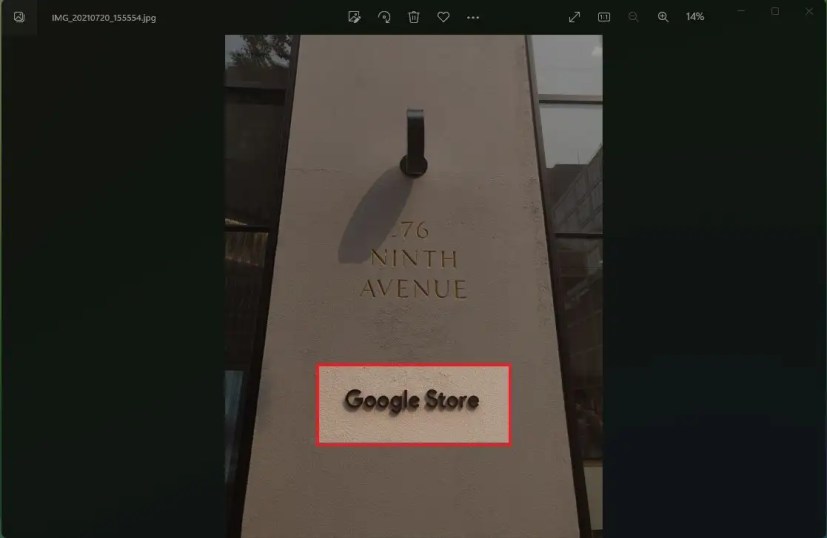
- Klik kanan pada aplikasi tempat Anda ingin menempelkan teks yang diekstrak dan pilih opsi Tempel.
Fungsinya tidak sempurna. Anda dapat memilih beberapa baris, tetapi jika ekstraksi teks tidak berhasil, coba satu baris dalam satu waktu. Juga, pastikan bahwa teks di atas dan di bawah tidak terpotong dan teks dipilih dengan benar.
1. Pasang Power Toy
Cara termudah untuk menginstal PowerToys di Windows 11 adalah dengan menggunakan command prompt dengan mengikuti langkah-langkah berikut:
- Buka Mulai .
- Cari Command Prompt , klik kanan pada hasil teratas dan pilih opsi Run as Administrator .
- Instal PowerToys versi terbaru dengan mengetikkan perintah berikut dan tekan Enter .
winget install --id Microsoft.PowerToys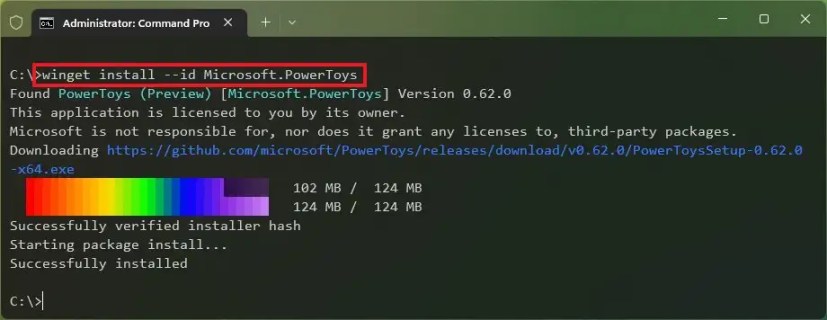
Setelah Anda menyelesaikan langkah-langkahnya, Anda dapat mengaktifkan fitur tersebut (jika belum diaktifkan).
2. Aktifkan ekstraktor teks
Untuk mengaktifkan opsi untuk mengekstrak teks dari gambar di Windows 11, ikuti langkah-langkah berikut:
- Buka Mulai .
- Cari PowerToys dan klik hasil teratas untuk membuka aplikasi.
- Klik Ekstraktor Teks .
- Nyalakan sakelar sakelar Aktifkan Ekstraktor Teks .
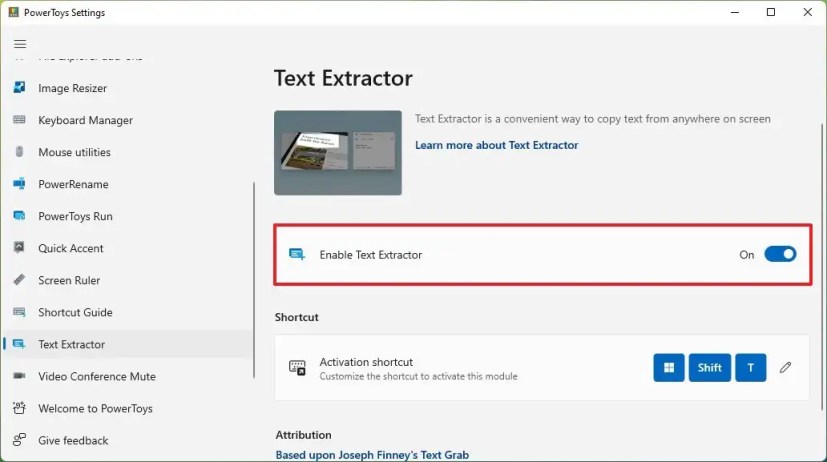
- (Opsional) Klik tombol Edit (Pensil) untuk mengubah pintasan aktivasi.
Setelah menyelesaikan langkah-langkahnya, Anda dapat menggunakan pintasan keyboard untuk mengaktifkan fungsi dan mengekstrak teks dari gambar.
Di atas, kami melihat cara mengekstrak teks dari gambar di Windows 11. Kami harap informasi ini telah membantu Anda menemukan apa yang Anda butuhkan.